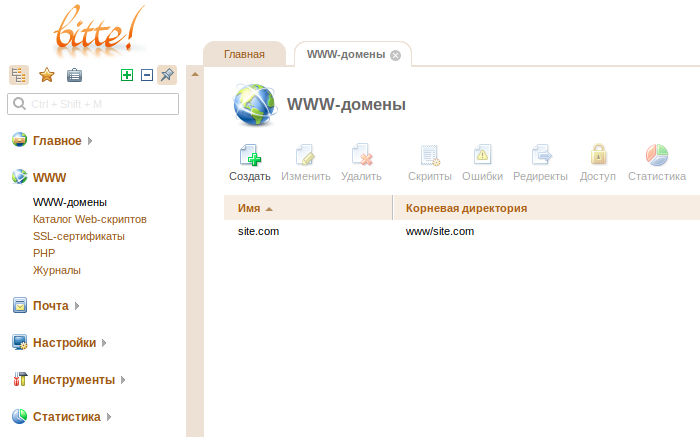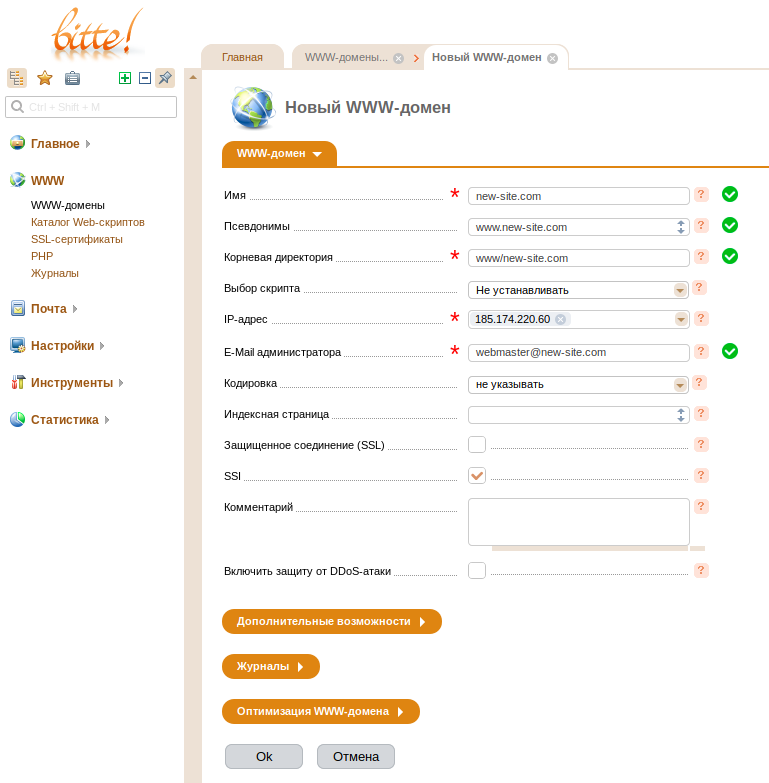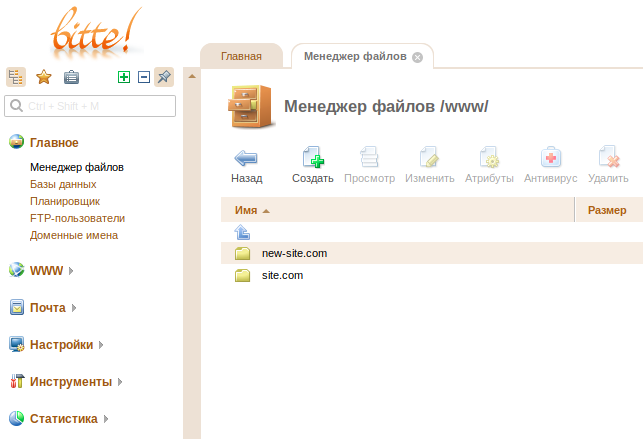В некоторых случаях у владельца сайта возникает необходимость изменить доменное имя сайта на другое. В этом случае требуется первым делом купить новое доменное имя. После покупки домена возможно приступить к замене существующего доменного имени сайта на новое. Ниже описано как изменить доменное имя сайта в панели управления хостингом ISPmanager.
После входа в панель управления хостингом, необходимо перейти в раздел «WWW» -> «WWW-домены» и нажать на кнопку «Создать», находящуюся в верхней части панели:
В открывшемся окне требуется указать новый домен в поле «Имя», остальные поля будут заполнены автоматически, после чего нажать на кнопку «Ок»:
Затем необходимо перейти в раздел «Главное» -> «Менеджер файлов» и войти в папку «www», в которой будут находится папки с названием созданных в аккаунте доменных имен:
В данном случае в папке «www» находится папка с названием существующего доменного имени сайта «site.com», содержащая файлы сайта, а так же папка с названием нового доменного имени сайта «new-site.com», являющаяся пустой.
Чтобы сайт начал открываться на новом доменном имени, требуется удалить папку с названием нового доменного имени «new-site.com», после чего папке с названием существующего доменного имени «site.com» указать такое же название, какое было у папки с названием нового доменного имени «new-site.com».
Для того, чтобы удалить папку «new-site.com», требуется ее выделить, после чего нажать на кнопку «Удалить», находящуюся в верхней части панели, а так же подтвердить удаление, нажав во всплывающем окне на кнопку «Ок»:
Для того, чтобы изменить название папки «site.com» на «new-site.com», требуется выделить папку «site.com» и нажать на кнопку «Атрибуты», находящуюся в верхней части панели, после что в открывшемся окне изменить в поле «Имя» название папки с «site.com» на «new-site.com» и нажать на кнопку «Ок»:
Как только это будет сделано, сайт начнет открываться по адресу нового доменного имени.